我们在使用办公软件时,常常会遇到一些问题,比如如何在Word中打出拼音和声调的问题,我们该怎么处理呢。下面这篇文章将为你提供一个解决思路,希望能帮你解决到相关问题。
word文档中如何输入字母
第一步,打开文档,找到自己需要输入拼音声调的位置!
第二步,再插入菜单,找到【符号】,选择其他符号!
第三步,打开符号的选项集,这个里面有很多的符号,提供给大家选择!
第四步,在右侧的子集中选择【拉丁语扩充-A】,然后就看到了一些拼音!
第五步,在右侧的子集中选择【拉丁语扩充-B】中,也有先关的语音,拼音的声调。
第六步,选择自己想要的拼音,插入到自己需要的文档中就可以了!
如何在Word中打出拼音和声调
第一:打开Word文档,用鼠标右键点击搜狗输入法的软键盘。
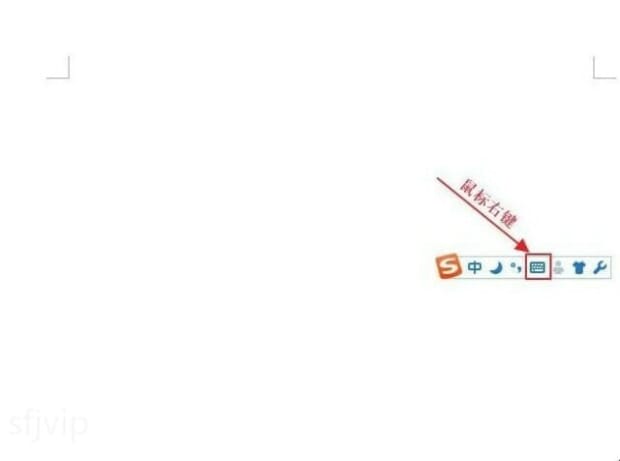
第二:选择“拼音字母”。
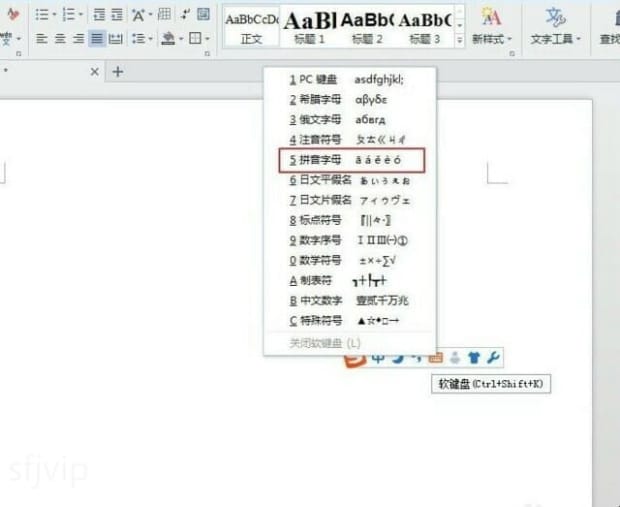
第三:在出现的软键盘中可以直接打出来了。

以上就是为你整理的如何在Word中打出拼音和声调全部内容,希望文章能够帮你解决相关问题,更多请关注本站office栏目的其它相关文章!
